Savjet. Preporučujemo da uvijek napravite sigurnosnu kopiju podataka prije nadogradnje. softver. Međutim, ažuriranje pomoću uređaja ne zahtijeva obveznu potpunu sigurnosnu kopiju.
Gore navedene upute možda se ne odnose na sve uređaje. Za dobivanje detaljne upute za ažuriranje određeni uređaj odaberite model na straniciAžuriranje softvera uređaja .
Za početak
KAKO DA KORISTIM RAČUNALO ZA IZVOĐENJE AŽURIRANJA?
Bilješka . Prije ažuriranja, možda ćete htjeti napraviti sigurnosnu kopiju svog telefona pomoću paketa Nokia PC Suite. Ovaj se sadržaj može vratiti nakon dovršetka ažuriranja.
Za početak
KAKO OSIGURATI INTEGRITET GLAZBENIH DATOTEKA I Igara TIJEKOM AŽURIRANJA?
Za pružanje ispravan rad sadržaj iz DRM zaštita nakon ažuriranja softvera uređaja, slijedite dolje navedene korake.
- Koristite Nokia PC Suite za sigurnosno kopiranje sadržaja iz memorije uređaja i koristite uređaj za pohranu ili multimedijski player za prijenos sadržaja. Na uređaju su dostupna dva memorijska područja: unutarnje memorije i tvrdi disk/memorijska kartica.
- Bilješka . Sigurnosna kopija i vraćanje sadržaja na Windows format Medij s DRM zaštitom na ovaj način nije moguć, ali za njegov daljnji rad potrebno ga je ponovno sinkronizirati s računalom. Ovisno o pretplati na sadržaj, možda ćete morati dobiti dodatna prava od davatelja sadržaja.
- Možda ćete morati ažurirati svoju biblioteku nakon ažuriranja uređaja.
- Nakon korištenja aplikacije Nokia Software Update, možda ćete morati ponovna instalacija aplikacije i igre.
Za početak
KOJU METODU NADOGRADNJE TREBA KORISTITI?
Tablica u nastavku pomoći će vam da odredite koja je metoda nadogradnje najbolja za vas. Prilikom izrade tablice pretpostavili smo da su obje metode ažuriranja prihvatljive, ali imajte na umu da se iz tehničkih i drugih funkcionalnih razloga ne mogu sva ažuriranja softvera izvesti s obje metode.
Aplikacije i pakete za ažuriranje softvera Nokia osigurava besplatno, ali ako ažurirate putem svog uređaja, vaš davatelj usluga staničnu mrežu može naplaćivati naknade za prijenos podataka. Za više detaljne informacije obratite se svom davatelju usluga.
Imam…?
Način ažuriranja
Imati uređaj s omogućenom WiFi mrežom i WiFi pristupnu točku
Imati uređaj s široko korištenim ili neograničenim pristupom internetu/podatcima
Ažurirajte pomoću uređaja
Nema WiFi ili tarifni plan staničnu komunikaciju
Nema OS PC Microsoft Windows XP ili Microsoft Vista
Ažurirajte pomoću uređaja
Nema računala s brzim internetom
Ažurirajte pomoću uređaja
Postoji računalo sa sustavom Windows XP i Vista i brza internetska veza
Ažurirajte pomoću aplikacije Nokia Software Update
Nema USB kabela
Ažurirajte pomoću svog uređaja ili aplikacije Nokia Software Update pomoću kabela koji se može kupiti na web-mjestuwww.nokia.com/shop .
Za početak
ŠTO SAM TOČNO AŽURIRAN?
Softver uređaja
Softver Nokia uređaji ugrađen u memoriju uređaja i uključuje razne aplikacije poput kalendara i telefonski imenik. Slično je softveru operacijski sustav na PC-u. Ažuriranje se sastoji od dodavanja novih značajki i aplikacija, kao i od poboljšanja performansi softvera. Ovo je ista nadogradnja koju bi osoblje Nokia Care moglo učiniti, ali uz dodatnu korist samostalno ažuriranje je njegova pogodnost (jer možete ažurirati bilo gdje sve dok ste u području mobilne usluge ili se možete povezati s internetom).
Korisnički podaci kao što su kontakti, fotografije, poruke i dodatne aplikacije, na primjer java igrice ili Symbian aplikacije, nisu dio softvera uređaja.
Na nekim modelima uređaja Nokia ažuriranje s aplikacijom Nokia Software Update briše korisničke podatke kao što su kontakti i slike (aplikacija Nokia Software Update će u ovom slučaju prikazati upozorenje).
Ako koristite uređaj za ažuriranje firmvera, korisnički podaci se ne brišu.
Kao i kod računala, kamera i drugih uređaja koji sadrže važna informacija, preporuča se stvoriti sigurnosna kopija podatke prije ažuriranja softvera uređaja Nokia kako biste spriječili gubitak datoteka.
Bilješka. Nokia snažno preporučuje da redovito ažurirate aplikacije i softver uređaja.
Bilješka. Prijeđite na više ranu verziju Softver uređaja Nokia nije moguć. Nakon ažuriranja uređaja nećete moći vratiti prethodno korištenu verziju.
Bilješka. Korištenje uređaja ili programa Nokia Software Updater za ažuriranje softvera uređaja ne poništava vaše jamstvo. Primjenjuju se standardni uvjeti i odredbe Nokia jamstva.
Bilješka. Nije moguće vratiti na stariju verziju softvera Nokia uređaja ili Nokia uređaje. Nakon ažuriranja uređaja nećete moći vratiti prethodno korištenu verziju.
Bilješka. Prilikom ažuriranja uređaja možete upućivati i primati pozive dok se softver preuzima, ali će poziv biti prekinut bez upozorenja ako je faza ažuriranja već započela.
Ažuriranje softvera uređaja ne utječe na status blokiranje mreže(što se također zove zaključavanje SIM kartice) Nokia uređaji.
Prijave
Neki uređaji također podržavaju program za ažuriranje aplikacija ili program za ažuriranje softvera koji automatski provjerava dostupna ažuriranja aplikacija.
Aplikacije instalirane pomoću aplikacije Download! također se mogu ažurirati pomoću Download! opet.
Za početak
KOJI SU ZAHTJEVI ZA AŽURIRANJE?
Korištenje računala za ažuriranje
- Računalo s procesorom sličnim Pentiumu od 1 GHz ili bržim
- Najmanje 512 MB slobodna memorija RAM (Memorija slučajnog pristupa)
- Windows 7, Windows XP ili Windows Vista(64-bitni, kućni i profesionalni). Drugi OS (uključujući Mac i Linux sa Windows emulatori) se mogu koristiti, ali njihova funkcija nije ispitana.
- Imati administratorska prava na računalu tijekom instalacije
- Internet veza velike brzine
- Kompatibilni Nokia uređaj sa SIM karticom (i Punjač ako je potrebno - ažuriranje se neće pokrenuti ako je razina baterije nedovoljna)
- Kompatibilni USB kabel za povezivanje s vašim Nokia uređajem. Koristite isporučeni USB kabel za povezivanje svog Nokia uređaja. Ako ovaj kabel nije dostupan, popis kabela kompatibilnih s vašim modelom uređaja može se pronaći na stranicama podrške na web-mjestu Nokia,odjeljak "Dodatna oprema" . Bilješka. Kada se to zatraži, koristite način rada PC Suite, normalni mod ili Nokia način rada.
- Kompatibilan USB priključak na računalu.Bilješka. Spojite USB kabel izravno na računalo bez korištenja USB čvorišta.
Korištenje uređaja za ažuriranje
- Kompatibilan uređaj (vidiwww.nokia.com/softwareupdate za informacije o dostupnim metodama ažuriranja za određeni uređaj)
- Najmanje 10 MB slobodne memorije
- Račun SIM kartice koji vam omogućuje uspostavljanje internetske ili podatkovne veze
- Izborno: pristup WiFi mreže. Ako svoj uređaj koristite za ažuriranje, a vaš Nokia uređaj podržava Wi-Fi, možete ga koristiti WLAN za povezivanje s internetom radi ažuriranja.
Za početak
KOJI UREĐAJI SU PODRŽANI?
Trenutačno podržani uređaji navedeni su na stranicamaPreuzimanje softvera uređaja . Ako vaš Nokia uređaj nije na popisu, posjetite ove stranice za neko vrijeme jer se popis redovito ažurira novim proizvodima.
Za početak
PROBLEMI PRIJE AŽURIRANJA
ZAŠTO NE MOGU DOBITI NOVI SOFTVER ZA SVOJ UREĐAJ?
Dostupnost ažuriranja ovisi o mnogim čimbenicima, kao što su Trenutna verzija softver Nokia softver, zemlju i operatera. Nedostatak ažuriranja za vaš Nokia uređaj može biti posljedica jednog od ovih čimbenika.
Imajte na umu da vaš davatelj usluga ili operater možda nije odobrio najnoviji softver za vaš Nokia uređaj.
Nokia proizvodi razne opcije svaki proizvod (za razne zemlje i jezicima), a nemaju sve opcije najnoviji softver Nokia uređaja. Više se usredotočujemo na to da se sve varijante ažuriraju što je brže moguće i ispričavamo se zbog kašnjenja.
Novi softver može postati dostupan kasnije, a da biste bili obaviješteni kada novi softver postane dostupan za vaš uređaj, registrirajte se na usluzi.Moja Nokia i pretplatite se na primanje obavijesti u obliku poruka E-mail ili SMS porukama.
Za početak
KAKO PROVJERITI NOVI SOFTVER?
Prijava za My Nokia
Prijavite se na usluguMoja Nokia i pretplatite se na obavijesti e-poštom ili SMS-om kako bismo vas mogli obavijestiti kada novi softver bude dostupan za vaš uređaj.
Korištenje uređaja za provjeru
Unesite *#0000# na početnom zaslonu telefona ili otvorite Upravitelj uređaja (po potrebi pogledajte svoj korisnički priručnik).
OdaberiOpcije > Provjeri ažuriranja .
Slijedite poruke na zaslonu dok se ažuriranje ne završi!
Odabrani uređaji (uključujući Nokia N79, Nokia N85, Nokia E75, Nokia 5630 XpressMusic, Nokia 5730 XpressMusic i Nokia 6720 Classic) također su opremljeni aplikacijomsoftverske provjere ili aplikacije za ažuriranje softvera koje izvode automatska provjera nadopune.
Korištenje računala za provjeru
Svoj uređaj možete povezati s aplikacijom Nokia Software Update i pokrenuti je. Prvo, aplikacija provjerava i izvješćuje postoje li dostupna ažuriranja.
Također možete izvršiti interaktivnu provjeru na 'Mogu li ažurirati? ‘.
Za početak
NIJE MOGUĆE ISPRAVNO INSTALIRATI AŽURIRANJE SOFTVERA NOKIA. ŠTO MOGU UČINITI?
Ako se prilikom instaliranja Nokia Software Update za PC prikaže poruka "Upravljački program kabela na čekanju", potvrdite instalaciju upravljačkog programa spojnog kabela.
Drugi problemi s instalacijom mogu se pojaviti ako na računalu imate instaliranu stariju verziju paketa Nokia PC Suite. Uvijek provjerite koristi li se računalo Najnovija verzija Nokia PC Suite, koji je dostupan za preuzimanje na stranici
- Na računalu pritisnite kombinaciju CTRL tipke, ALT i DEL i odaberite Upravitelj zadataka.
- Odaberite karticu Procesi i kliknite naslov stupca Naziv slike.
- Pomičite se kroz popis pokrenuti procesi i provjerite sadrži li proces nsu_ui_client.exe ili nsl_host_process.exe.
- Ako da, kliknite Završi proces.
- Zatim ponovno pokrenite aplikaciju Nokia Software Update.
Također, provjerite postavke vatrozida:
- Postavke vatrozida moraju omogućiti pristup Internetu za oba procesa (nsu_ui_client.exe i nsl_host_process.exe).
Ako je uključen prijenosno računalo koristi se virtualni klijent privatna mreža (Virtualno privatno Mreža - VPN), na primjer, za pristup korporativnom interna mreža od kuće, provjerite je li ažuriran ili privremeno onemogućen.
Drugi problemi pri pokretanju mogu se pojaviti ako na računalu imate instaliranu stariju verziju paketa Nokia PC Suite. Uvijek provjerite radi li vaše računalo najnoviju verziju paketa Nokia PC Suite, koja je dostupna za preuzimanjehttp://www.nokia.com/pcsuite .
Za početak
-
ZAŠTO APLIKACIJA ZA AŽURIRANJE SOFTVERA NOKIA NE MOŽE OTKRITI MOJ UREĐAJ?
Ponekad se mogu oštetiti upravljački programi Nokia uređaja i povezani kabeli za povezivanje.
Problemi s otkrivanjem i ažuriranjem mogu se pojaviti ako na računalu imate instaliranu stariju verziju paketa Nokia PC Suite. Uvijek provjerite radi li vaše računalo najnoviju verziju paketa Nokia PC Suite, koja je dostupna za preuzimanjehttp://www.nokia.com/pcsuite .
Da biste riješili ovaj problem, deinstalirajte aplikacije i instalirajte najnovije verzije Nokia aplikacije PC Suite i ažuriranje softvera Nokia.
- Na upravljačkoj ploči računala odaberite Dodaj/ukloni programe.
- Deinstalirajte aplikaciju Nokia Software Update (ako postoji više stavki, uklonite sve pronađene stavke).
Za početak -
KAKO UKLONITI APLIKACIJU ZA AŽURIRANJE SOFTVERA NOKIA SA VAŠEG RAČUNALA?
Na upravljačkoj ploči računala odaberiteInstaliranje i brisanje programa .
- Deinstalirajte aplikaciju Nokia Software Update (ako postoji više stavki, uklonite sve pronađene stavke).
- Provjerite prisutnost sljedećih direktorija (ako postoje, možete ih ukloniti):
- C:Programske datoteke Uobičajene datotekeNokiaService Layer
- C: Programske datoteke Nokia Nokia softver program za ažuriranje
- C:Documents and SettingsAll UsersApplication DataNokiaNokia Service Layer
Nadogradnja pametnih telefona sa Windows Phone 8.1 na Windows 10 Mobile
Sažetak
1) Koji pametni telefoni podržavaju ažuriranje?
2) Kako instalirati Windows Update 10 Mobitel na podržanom pametnom telefonu?
3) Zašto nadogradnja na Windows 10 Mobile nije dostupna? Ovisi li to o regiji? Hoće li buduća ažuriranja ovisiti o regiji?
4) Moj pametni telefon ne podržava ažuriranje. Što učiniti? Postoji li način da se to instalira?
5) Kada će biti objavljena ažuriranja firmvera (koja se ponekad nazivaju ažuriranja firmvera, ažuriranja upravljačkih programa) za stariju Lumiu? Kako ih instalirati?
6) Windows 10 Mobile Anniversary Update
7) Windows 10 Mobile Ažuriranje kreatora
8) Povezani članci
1) KOJI SMARTFONI SU AŽURIRANI?
Windows 10 Mobile ažuriranje dostupno za sljedeće pametne telefone s najnovijom verzijom OS-a Windows Phone :
- Alcatel OneTouchŽestoki XL
- BLU Win HD W510U
- Lumia 430
- Lumia 435
- Lumia 532
- Lumia 535
- Lumia 540
- Lumia 635 (1 GB)
- Lumia 636 (1 GB)
- Lumia 638 (1 GB)
- Lumia 640
- Lumia 640XL
- Lumia 730
- Lumia 735
- Lumia 830
- Lumia 930
- Ikona Lumia
- Lumia 1520
- MCJ Madosma Q501
Ako je vaš uređaj u ovaj popis, možete službeno instalirati Windows 10 Mobile. Da biste to učinili, koristite upute iz stavka 2. ovog članka.
Imajte na umu da različitim pametnim telefonima podrška različite verzije Windows 10 Mobile.
Svi uređaji s gornjeg popisa ažurirani su i rade Windows 10 Mobile 1607 ( , gradnja 14393.xxxx).
Sljedeća verzija dostupna je za Lumia 640, Lumia 640 XL i Alcatel OneTouch Fierce XL - Windows 10 Mobile 1703 ( , gradnja 15063.xxxx).
Samo Alcatel OneTouch Fierce XL može pokrenuti trenutnu verziju Windows 10 Mobile 1709 (Stvoritelji jeseni Ažuriraj, gradnja 15254.xxx).
Od 2017. svi službeno podržani pametni telefoni na svim verzijama sustava Windows 10 Mobile primaju mjesečna sigurnosna ažuriranja i ispravke pogrešaka.
Ako vaš uređaj nije na popisu, nažalost, službeno ažuriranje neće dobiti. To je zbog zastarjelog hardvera i problemas radom novog operativnog sustava na njemu. Više o situaciji s nepodržanim pametnim telefonima možete pročitati u stavku 4. ovog članka.
2) KAKO INSTALIRATI AŽURIRANJE PROZORI10 MOBILNINA PODRŽANOM PAMETNOM TELEFONU?
BILJEŠKA: Prije nego što slijedite upute u nastavku, toplo preporučam da odete u Trgovinu i ažurirate sve aplikacije. Ako se to ne učini, kasnije se mogu pojaviti problemi. Također, ako imate problema s korištenjem Windows Phone 8.1, trebali biste ih pokušati popraviti. U suprotnom će se sve pogreške prenijeti na Windows 10 Mobile gdje će ih se biti teže riješiti. Savjete za ispravljanje pogrešaka možete pronaći u članku " " .
Na ovaj trenutak ažuriranje je gotovo sa poseban program iz Microsoft - Ažuriranje pomoćnika. Da biste ga instalirali, idite na ovu raspravu sa svog pametnog telefona putem Internet Explorer i idite na ovaj link. Aplikaciju možete pronaći i pretraživanjem Store.
Uđite u to. Vidjet ćete ovaj ekran:
Ako je ažuriranje već dostupno za vaš pametni telefon (može ovisiti o regiji, pogledajte točku 3 za detalje), u prozoru koji se otvori označite okvir Dopusti nadogradnju na Windows10 , a zatim kliknite Unaprijediti.
Slijedite daljnje savjete programa. Nakon završetka njegovog rada, možete otići na postavke telefona, odabrati stavku Ažuriraj i vidite da se Windows 10 Mobile već preuzima.
Nakon uspješnog preuzimanja, možete započeti s instaliranjem ažuriranja sustava. Trajat će otprilike 1 sat. Tijekom ažuriranja, na ekranu će se prvo okretati dva zupčanika, a zatim će se pojaviti traka napretka za prijenos informacija.
Zanemarite traku prikazanu ispod zupčanika, često pogrešno prikazuje vrijeme i status instalacije.
VAŽNO!
- Morate biti online da biste preuzeli ažuriranje.Wi - fi .
- Težina nadogradnje može doseći 1,5-2 GB.
- Tijekom preuzimanja i instalacije pametni telefon mora biti spojen na punjač. U krajnjem slučaju, prilikom pokretanja ažuriranja, pametni telefon mora biti napunjen najmanje 50%, a po mogućnosti 100%.
- Nemojte isključivati punjač tijekom ažuriranja.
- Nemojte poduzeti nikakve radnje kako biste "ubrzali" ažuriranje, nemojte uopće dirati pametni telefon dok se ne pojavi početni zaslon Windows 10 Mobile.
- Tijekom ažuriranja, pametni telefon može postati malo topli.
- Ako se zupčanici vrte više od 2 sata, imate problem. Zatim izvadite bateriju iz pametnog telefona SD karticu, vratite bateriju i ponovno uključite uređaj u punjač.Postoji mogućnost datrebat će vam oporavak telefona, više detalja upostati e " ".
Ako se ne pridržavate ovih uvjeta, posljedice mogu biti nepovratne.
Ako vam se čini da ažuriranje "visi", ili da je nešto pošlo po zlu, ne činite ništa. Kontakt ovu zajednicu i oni će vam pomoći!
Trenutno je sklop sustava instaliran prvi pod brojem 10586.107 . Ali daleko je od posljednjeg dostupnog, ima problema i nedostaju mu mnoge značajke posljednjeg. Windows verzije 10 Mobilni. Preporučujem sljedeći postupak nakon ažuriranja:
1) Pričekajte da sve aplikacije s popisa aplikacija postanu dostupne (ispod njih neće biti natpisa Očekivanje).
2) Idite na Postavke, a zatim na odjeljak Ažuriranje i sigurnost, tamo odaberite stavku Ažuriranje telefona. Nakon toga pritisnite gumb Provjerite ima li ažuriranja. Telefon će pronaći ažuriranje , preuzmite i instalirajte ga. Tijekom preuzimanja ažuriranja i njegove instalacije uvjeti su isti kao i kod ažuriranja s Windows Phone 8.1 na Windows 10 Mobile. Općenito, ne dirajte svoj pametni telefon.
3) Pričekajte da se proces ažuriranja završi (dok sve aplikacije ne postanu dostupne), ponovno idite na Postavke - Ažuriranje i sigurnost - Ažuriranje telefona, kliknite Provjeri ažuriranja. Svi pametni telefoni koji podržavaju najviše Windows 10 Mobile 1607 dobit će najnoviju verziju 14393.xxxx. Ostali uređaji bit će ažurirani prije montaže 15063.xxxx, na kojem ćete morati ponovno provjeriti ima li ažuriranja i instalirati najnoviju verziju.
4) Nakon instaliranja ovog ažuriranja pričekajte dok sve aplikacije ne budu dostupne, a zatim idite na aplikaciju Dućan. Kliknite na 3 retka u gornjem lijevom kutu, u izborniku koji se otvori odaberite Preuzimanja i ažuriranja. Klik Provjerite ima li ažuriranja, pričekajte završetak provjere, a zatim počnite preuzimati i instalirati ažuriranja za sve aplikacije. U tom slučaju ne biste trebali koristiti pametni telefon.
U slučaju neispravnog rada nekih funkcija, i doista kako bi sustav bolje radio, osobno preporučam resetiranje postavki nakon što slijedite upute iz 2. stavka. Detaljan opis ovaj se proces može pronaći u članku "".
Nakon instaliranja svih ažuriranja aplikacijeponovno pokrenite svoj pametni telefon i uživajte u novom OS-u.
3) ZAŠTO NADOGRADITI NA PROZORI10 MOBILNINIJE DOSTUPNO? OVISI LI O REGIONU? HOĆE LI BUDUĆA AŽURIRANJA BITI RAZLIČITA PO REGIONIMA?
Nadogradnja sa Windows Phone 8.1 na Windows 10 Mobile ovisi o mobilni operater i regiju, tako da može biti dostupna kasnije za vaš određeni uređaj. Ako ga želite instalirati, iako uz mali rizik, ali brzo, upute ćete pronaći u članku " " .
Sva buduća ažuriranja za Windows 10 Mobile ne ovisi o regiji i operateru. Oni su utrke šalje centralno širom svijeta. Maksimalno kašnjenje neće biti dulje od nekoliko dana osim u određenim slučajevima. Na primjer, može biti veći pri distribuciji velikih ažuriranja, kao npr Microsoft je prevelik.
4) MOJAPAMETNI TELEFON NE PODRŽAVA AŽURIRANJA. ŠTO UČINITI? MOŽE LI SE NEŠTO UGRADITI?
Što učiniti ako ste vlasnik jednog od nepodržanih modela pametnih telefona ( Lumia 520/525, 620/625, 720, 820, 920/925, 1020, 1320...)? Morat ćete ostati Windows Phone 8.1. Ovaj sustavće raditi stabilno na vašem uređaju.
29. srpnja 2016. prilika Windows instalacija 10 Mobitel na nepodržanim uređajima je isključen! Sada službeni način za dobivanje Windows 10 Mobile na ovim pametnim telefonima neće raditi.
Od danas okonepodržano Lumia poznato je i sljedeće:
- Ovi uređaji nisu podržani jer su insajderi koji su testirali novi OS na tim uređajima stalno prijavljivali razne i brojne probleme.Nije moguće sve popraviti zbog zastarjelosti hardver pametne telefone.
- Nakon 29. srpnja 2016., podrška za verzije koje bi se mogle instalirati na ove uređaje ranije (pomoću jednog od prstenova programa preliminarnu evaluaciju Windows – Pregled izdanja) je ukinut. Ako imate instaliran ovaj sklop, nećete primati nikakva ažuriranja. Možete vratiti na WP 8.1 s .
- Ne može se instalirati na ove uređajei sve naredne. Nije čak ni razvijen ni testiran za njih.
5) KADA ĆE AŽURIRANJA FIRMVERA (PONEKADA se nazivaju AŽURIRANJE FIRMVERA, AŽURIRANJA UPRAVLJAČKIH PROGRAMA) BITI OBJAVLJENA ZA STARE LUMIA? KAKO IH INSTALIRATI?
Nijedan točne datume nije pružena. Informacije o izdavanju svih novih ažuriranja firmvera objavljene su u.
6) AŽURIRANJE OBLJETNICE WINDOWS 10 MOBILE
Prvo veliko ažuriranje postalo je dostupno za sve podržane uređaje 16. kolovoza 2016 Windows 10 Mobile – .
Popravio je mnoge probleme u OS-u, donio nove značajke i učinio sustav još bržim.
Međutim, zbog velikih popravaka u kernelu OS-a, nakon ažuriranja mogu nastati problemi. Više o njima, kao i načinima rješavanja, pročitajte u članku "". Pregled novih značajki Ažuriranje obljetnice zajedno s informacijama o udaljenim komponentama sustava mogu se pročitati i raspravljati u .
7) AŽURIRANJE ZA WINDOWS 10 MOBILE CREATORS
25. travnja 2017. drugo veliko ažuriranje sustava Windows 10 Mobile postalo je dostupno za neke uređaje -
Što je novo: Napravljena su ažuriranja za Windows 10 Mobile Fall Creators Update.
Dakle, 27. kolovoza 2012. objavljeno je još jedno ažuriranje operacijskog sustava Symbian^3 (Anna, Belle) na verziju 111.040.1511 - Symbian Belle Refresh. Vlasnici Nokia N8, Nokia E7, Nokia X7, Nokia C7, Nokia C6-01 i Nokia Oro mogu imati koristi od ovog ažuriranja.Pažnja! Za one čiji je operater NSS, bolje je pričekati ispravke grešaka u novom firmwareu. Ili ćete se morati prebaciti na drugog operatera. Pametni telefoni koji koriste Symbian Belle Refresh odbijaju upućivati i primati pozive iz nepoznatih razloga! SMS radi normalni mod, ali nećete moći nazvati ni na 112.
OS Symbian Belle Refresh donosi sljedeće inovacije:
Međutim, kao što to obično biva, trebali biste očekivati neuspjeh nekih aplikacija koje su radile prethodna verzija NA.
Metode ažuriranja (mitovi i stvarnost)
Prema riječima programera, za uspješno ažuriranje sustava dovoljno je preuzeti i pokrenuti novi. Nokia verzija Suite, povežite svoj pametni telefon s računalom pomoću USB kabela i slijedite upute. Istovremeno, svi kontakti, unosi u bilješke i drugi važni podaci bit će spremljeni, a samo neki mogu patiti instalirane aplikacije. U stvarnosti nije sve tako glatko i većina korisnika doživljava takozvane kvarove, usporavanja i druge manifestacije nestabilan rad pametni telefon. Eksperimentalno su identificirana tri načina ažuriranja pametnih telefona koji pružaju stabilan rad uređaja nakon instaliranja OS Symbian Belle Refresh, a svi oni nisu bez žrtava.Prva metoda je lakša, ali većina korisnika već je prekasno upotrijebiti je. Dakle, za uspješno ažuriranje, preporučljivo je riješiti se svega što ste ikada instalirali na svoj pametni telefon. Jednostavno rečeno, trebate izvršiti resetiranje na tvorničke postavke pomoću kombinacije * # 7370 #, ali prije toga je poželjno formatirati ugrađenu memoriju (pogon E - Nokia N8). Zatim možete pokrenuti program Nokia Suite a ona će vam ponuditi da učinite ostalo. Sve što trebate učiniti je slijediti dane upute.
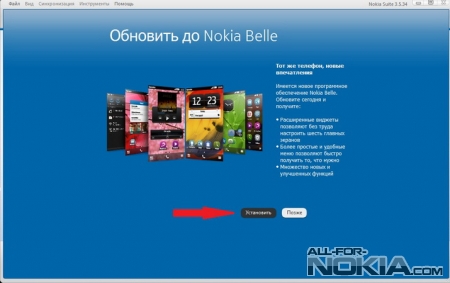
Ako ste već pokušali ažurirati svoj pametni telefon na OS Symbian Belle Refresh, ali niste resetirali i formatirali memoriju, a nakon ažuriranja osjećate da pametni telefon nije stabilan, možete pokušati resetirati, formatirati ugrađenu memoriju uređaja (ili memorijsku karticu) i ponovno instalirajte novu verziju softvera koristeći isti Nokia Suite.

U slučaju da se odlučite potpuno treperi pametnom telefonu, priskočit će vam u pomoć Phoenix (Phoenix), o čemu ćemo vam reći nešto više.
Za firmware će vam trebati:
Uzmite si vremena s drugom točkom, budući da gornji Phoenix u većini slučajeva radi stabilno bez korištenja drugog i trećeg programa. Ako se pojave problemi i Phoenix ne vidi pametni telefon, morat ćete upotrijebiti program Nokia Service Application Manager kako biste uklonili sve što se odnosi na Nokiju, a zatim instalirajte jedan upravljački program i sam Phoenix.
Pažnja! Phoenixu je potrebno puno vremena da se instalira čak i na moćna računala. Stoga nemojte paničariti ako mislite da vam je računalo zamrznuto!
Posebna pažnja!!! Svi programi, uključujući firmware, mogu se instalirati samo jednim klikom desni klik kliknite na prečac, uz izbor administratorskih prava! Lansiranje Phoenixa se vrši na isti način!

U sustavu Windows XP postoje problemi s odabirom administratorskih prava. Ako ste imali slična situacija, preskačemo ovaj korak i radimo kao i obično.
Firmware Symbian Belle Osvježavanje
Naravno, trebat će vam i sam firmware, koji mora biti instaliran u istoj mapi u kojoj je Phoenix instaliran:Rad s Phoenixom
Dakle, Phoenix je instaliran, instaliran je i firmware. Krenuti dalje. Pokrećemo phoenix (s administratorskim pravima), povezujemo pametni telefon s računalom putem USB kabela i vidimo prozor. Možda ćete morati malo pričekati (30-60 sekundi) da se upravljački programi instaliraju.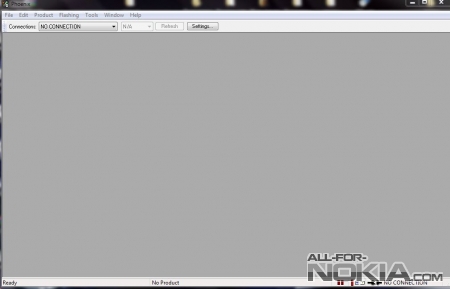
Kliknite na liniju NO CONNECTION i odaberite vezu RM-XXX (XXX je vaša verzija koda proizvoda). Riječ Ready trebala bi se pojaviti u donjem lijevom dijelu prozora.

Nakon toga idite na gornje kartice prozora programa. Klik Datoteka > Skeniraj proizvod i pričekajte da se nešto poput ovoga pojavi na donjoj ploči prozora:
Zatim ponovno idite na gornje kartice i kliknite Treperi -> Ažuriranje firmvera, nakon čega će se otvoriti novi mali prozor u kojem bi se trebao pojaviti kod proizvoda vašeg pametnog telefona.
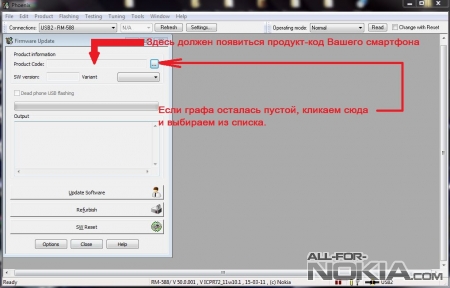
Ako je stupac s šifrom proizvoda ostavljen prazan, kliknite na mali gumb s trotočkom i odaberite željeni kod proizvoda s popisa koji se pojavljuje u novom prozoru. Ako postoji kvačica u prozoru "Automatski detektiraj proizvod", poništite je i ručno odaberite šifru proizvoda.
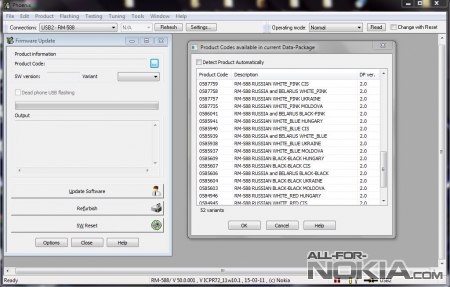
Na ovom popisu morate odabrati bilo koji kod proizvoda sličan vašem pametnom telefonu, na primjer, ako ste iz Ukrajine i imate crni telefon, zatim odaberite šifru proizvoda s nazivom xxx_ukraine_black ili xxx_ukr_black (dg - tamno siva), ( bijeli pametni telefon - BIJELI, itd.), ali općenito, možete odabrati bilo koji kod proizvoda koji vam se sviđa, jer svi oni uključuju ruski. Glavna stvar je da tri broja iza slova RM odgovaraju onima koje ste vidjeli kada ste birali kombinaciju *#0000#.
Pažnja! Ako odaberete kazahstanski kod proizvoda, možete izgubiti FM prevoditelj (Nokia N8).
Zatim kliknite OK, a nakon zatvaranja prozora s kodovima proizvoda, kliknite na gumb u lijevom prozoru Ažurirajte softver . Pokrenut će se firmware, koji bi trebao završiti pojavom ovog prozora:
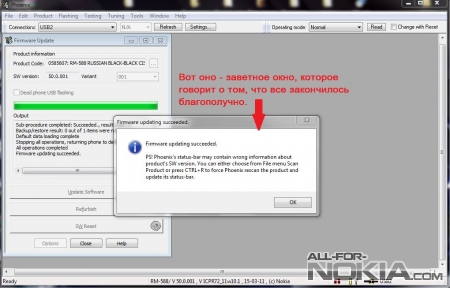
Nakon što su olovke ispružene na ekranu pametnog telefona, možete odspojiti pametni telefon s računala i početi postavljati račune i sve ostalo što je potrebno u Svakidašnjica. Odnosno, možete početi koristiti "novi" pametni telefon. Čestitamo!
Treptanje u mrtvom načinu rada ili vraćanje mrtvog pametnog telefona u život
Postoji nešto drugačiji ishod "plesa s tamburom" tijekom firmwarea pametnih telefona ili jednostavno, kao rezultat vaših eksperimenata s razni programi. razgovarajući prostim jezikom, ponekad se dogodi pad firmvera. U ovom slučaju, pametni telefon se ne uključuje i sve što možete vidjeti dok pokušavate uključiti uređaj je Bijeli ekran s natpisom NOKIA. U tom slučaju nemojte paničariti ako niste vratili verziju firmwarea na stariju verziju, jer također možete vratiti firmware u mrtvom načinu rada.Da biste to učinili, trebat će vam isti Phoenix, ali ga trebate pokrenuti drugačije. Prvo, pokretanje Phoenixa događa se bez povezivanja pametnog telefona s računalom. Drugo, ne dodirujemo prozor NO CONNECTION i odmah idemo na karticu Datoteka, a zatim odabiremo Open Product.

Zatim odaberite kod proizvoda s prikazanog popisa:

Zatim ponovno idemo na karticu Flashing, kliknite na liniju Firmware Update i vidite prozor koji se pojavljuje. Prije svega, trebate označiti okvir "Dead Phone USB flashing".
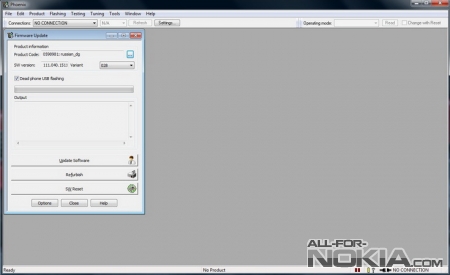
Zatim, ako vaš firmware nije naveden u retku koda proizvoda, kliknite na [...], nakon čega će se otvoriti još jedan mali prozor s popisom dostupnih kodova proizvoda. Ako postoji kvačica pored "Automatski detektiraj proizvod", poništite je i ručno odaberite šifru proizvoda.

Odaberite onaj koji odgovara vašoj zemlji i boji vašeg pametnog telefona. Nakon toga pritisnite tipku OK u ovom prozoru i idite na lijevi mali prozor. Pritisnite gumb SW Reset i vidite sljedeći (ili sličan) prozor:

Za nastavak firmware-a morate slijediti korake navedene u malom prozoru.
Na primjer, za Nokia N8, koraci su sljedeći:
- Odspojite USB kabel (ali ga nismo ni spojili).
- Držite pritisnutu tipku za napajanje 8-10 sekundi (do trostruke vibracije).
- Spojite USB kabel na svoj pametni telefon.
- Kliknite na gumb OK.
Na primjer:
- Odspojite USB kabel.
- Izvadite bateriju iz pametnog telefona.
- Spojite USB kabel.
- Umetnite bateriju i pritisnite tipku za uključivanje
- Pritisnite tipku OK
I druge opcije...
Što god da jesu, moraju vratiti u život pametni telefon na kojem se srušio firmware (osim kada je potonji degradiran).
Ako ne uspije prvi put, pokušajte opet i opet. U slučaju neuspjeha pri treptanju kroz gumb SW Reset, možete pokušati s treptanjem preko gumba Refurbish. Glavna stvar je ne odustati i sve će sigurno uspjeti.
Pažnja! Sve radnje izvršene s vašim (a još više tuđim) pametnim telefonom izvodite na vlastitu odgovornost i rizik. Administracija stranice nije odgovorna za rad pametnih telefona.
Za rad s programom Phoenix preporuča se koristiti samo originalni USB kabel koji je bio priložen uz vaš pametni telefon!
Nakon ažuriranja softvera Nokia pametnih telefona na verziju 111.040.1511 - Symbian Belle Refresh, oni se lako mogu hakirati. Da biste to učinili, slijedite upute za one koji su instalirali ažuriranje Belle FP1 i aktivirajte zakrpu Install Server RP + v1.7.rmp.
vijest o izlasku ovo ažuriranje donosi naš aktivni korisnik - .
Sretno s vašim firmwareom!
Rijetki su novi modeli uređaja koji savršeno rade odmah nakon što se pojave na tržištu. Problemi, u pravilu, izlaze tek nakon nekog vremena, a često i znatni. A proizvođač u međuvremenu otklanja nedostatke izdavanjem novih verzija softvera – firmware-a.
GDJE DOBITI
Za instaliranje na telefon nova verzija vlasnici softvera (SW). Nokia telefoni prethodno morao kontaktirati servisni centri. Bilo je u najmanju ruku nezgodno - ne za sve korisnike korporativna usluga je u blizini. Sada možete bez posjeta servisnom centru - Nokia pokrenuo je poseban resurs koji vam omogućuje ažuriranje firmwarea na nekim modelima putem interneta. Ažuriranja za modele E50, 60, 61, 70, N91, N70, N72, 6131, 6630, 6680, 6681, 6682 objavljena su u odjeljku Softver na http://europe.nokia.com/A4176089.
Nažalost, usluga udaljenog ažuriranja softvera još nije najavljena u Rusiji, iako je svatko može koristiti. Stoga su predstavnici tvrtke odbili komentirati promjene koje novi firmware na svaki određeni uređaj. Prema našem iskustvu, smanjena je vjerojatnost da će se telefon Nokia N91, na kojemu je testirano udaljeno ažuriranje firmvera, zamrznuti, a brzina pokretanja nekih aplikacija se povećala.
Tvrtka naglašava da je ažuriranje firmware-a apsolutno sigurno i legalno. Glavna stvar je da ovom metodom ažuriranja softvera u telefonu korisnik zadržava jamstvo za uređaj. Neovlašteno ometanje rada telefona kojim se automatski poništava jamstvo korisnika.
KAKO AŽURIRATI
Možete instalirati ažuriranje za model 6131 "preko zraka". Usluga FOTA (Firmware Over The Air) omogućuje vam da promijenite firmware izravno s telefona bez sudjelovanja stolno računalo. Jedini uvjet je da telefon mora biti spojen na GPRS uslugu.
Za sve ostale modele trebat će vam računalo spojeno na Internet, podatkovni kabel i PC Suite. Vaš telefon mora imati instaliranu SIM karticu i omogućen zvučni profil "Općenito".
Web stranica sadrži interaktivnu upute korak po korak, što čak i neiskusnom korisniku omogućuje zamjenu softvera. Instalacija softvera sastoji se od dva koraka.
Preuzimanje ažuriranja na vaše računalo
Povezujemo računalo s internetom, odlazimo na stranicu s objavljenim ažuriranjima, odabiremo potreban model(za svaki uređaj dostupan jedini način ažuriranja firmvera - putem računala ili "bez zraka" za Nokia 6131). Preuzmite odabranu verziju firmvera na računalo i pokrenite izvršna datoteka koji postavlja Nokia program Program za ažuriranje softvera. Veličina ažuriranja je oko 16 MB (za Nokia 6131 - 1 MB).
Instalacija nove verzije firmvera
Telefon spajamo na PC preko podatkovnog kabela. Prije ažuriranja firmvera, vrijedi spremiti sve osobne podatke s telefona na računalo: kontakte, poruke, događaje u kalendaru, zakazane zadatke. Nakon instaliranja nove verzije softvera, svi osobni podaci bit će izbrisani. Ažuriranje firmvera ne utječe postavke jezika za svaku regiju.
Pokrećemo "Čarobnjak za instalaciju" (Nokia Software Updater). Program će tražiti dostupno ažuriranje za povezani model, nakon čega će se pojaviti prozor u kojem se od vas traži da nastavite instalaciju. Potvrđujemo pristanak za brisanje svih podataka iz memorije telefona i pritisnemo tipku Start.
Tijekom ažuriranja firmvera, telefon se ne smije odspojiti s računala i ne smije se isključiti napajanje. Nakon dovršetka instalacije, telefon se mora ponovno pokrenuti, zatim se osobni podaci vraćaju iz spremljene kopije - i uređaj je spreman za korištenje.
Prije početka instalacije, Čarobnjak za ažuriranje automatski provjerava verziju firmvera na povezanom telefonu. Ako već imate instaliranu najnoviju verziju, od vas će se tražiti da ga ponovno instalirate umjesto ažuriranja. Ponovno instaliranje firmwarea korisno je ako nakon manipulacije telefonom (instaliranje programa, preuzimanje slika itd.) otkrijete neispravan rad pojedinačne aplikacije. Imajte na umu da se vratite na stara verzija Program ne dopušta firmware.
napomena:
Verzija firmvera za Nokia telefone može se pronaći pomoću standardni kod"*#000#".



